今天和大家分享一下win10系统播放音乐时音箱一个响另一个不响问题的解决方法,在使用win10系统的过程中经常不知道如何去解决win10系统播放音乐时音箱一个响另一个不响的问题,有什么好的办法去解决win10系统播放音乐时音箱一个响另一个不响呢?小编教你只需要 1、在音量图标右键选择“播放设备”; 2、双击“扬声器”选项,在打开的属性窗口中,切换到“级别”标签页,再点击“平衡”按钮就可以了;下面就是我给大家分享关于win10系统播放音乐时音箱一个响另一个不响的详细步骤::

一、检查是否系统声音设置的问题
1、在音量图标右键选择“播放设备”;
2、双击“扬声器”选项,在打开的属性窗口中,切换到“级别”标签页,再点击“平衡”按钮;
3、查看左前和右前的音量是否都是100% 。
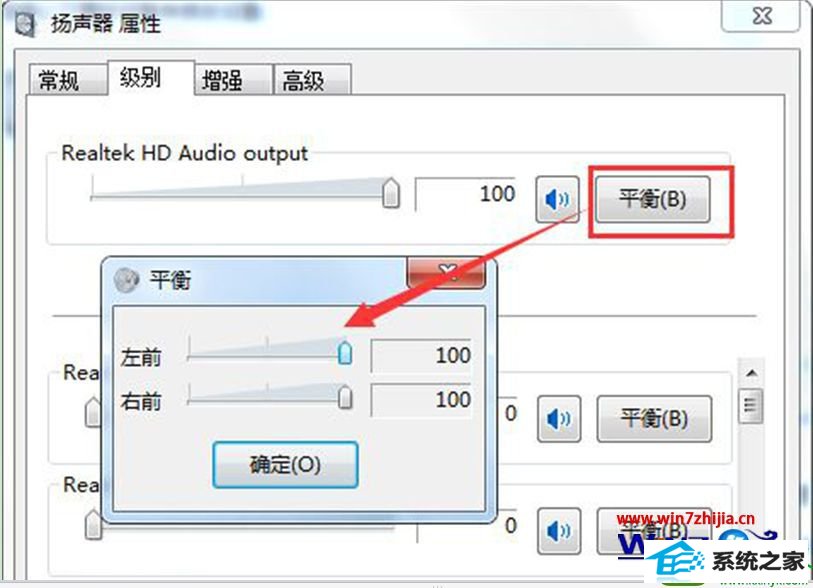
4、系统音声没有问题的话,还需要检查一下播放软件中是否有设置不正确的地方,换个播放工具测试便知。
二、系统声音如果都没问题的话,那基本上就是音箱或者是连接线有故障了。
1、尝试重新插拔两个小音箱和低音炮的连接(或互换试试),检测看看是小音箱问题还是连接线的问题。
2、检查低音炮和电脑声卡插孔的连接是否良好。
3、对音箱及和电脑连接的地方逐一检查,如果音箱损坏请更换。
关于win10旗舰版系统下播放音乐时音箱一个响另一个不响怎么解决就给大家讲解到这边了,遇到一样情况的用户们可以采取上面的几个方法来排除和解决吧。
友情链接:
本站发布的资源仅为个人学习测试使用!不得用于任何商业用途!请支持购买微软正版软件!
如侵犯到您的版权,请通知我们!我们会第一时间处理! Copyright?2021 专注于win7系统版权所有 川ICP备128158888号-8